除非你知道它的扩展名,否则拥有一个文件并不意味着什么。有些文件没有扩展名。大多数情况下,扩展可能只是被隐藏了,您可以使用第 1 节中列出的方法从Windows 文件资源管理器本身轻松找到它。即使该文件实际上没有扩展名,也可以按照第 2 节中列出的方法轻松找到。最后,当您知道文件的扩展名后,您可以按照第 3 节中的步骤找到合适的应用程序来打开您的文件。
因此,本文是您所有文件扩展名问题的完整解决方案。希望你喜欢阅读!
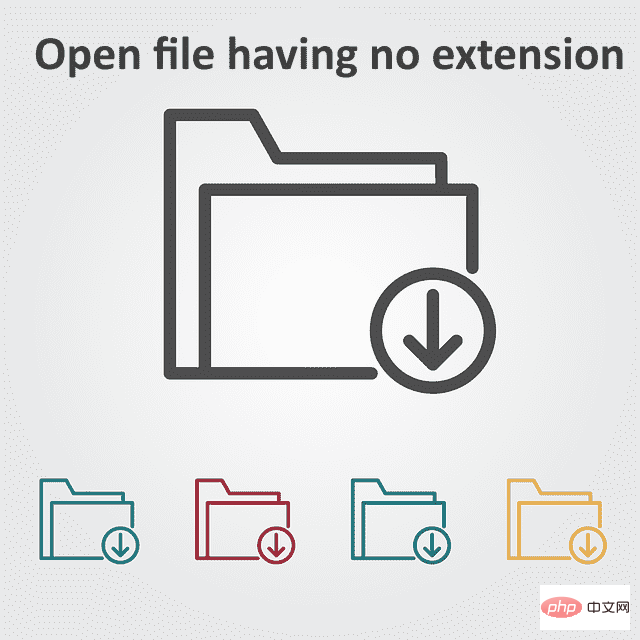
第 1 节:如何确定文件是否有扩展名
打开没有扩展名的文件的第一步是确保该文件确实没有扩展名。这里列出了 3 种方法,您可以使用它们来确定您的文件是否真的没有扩展名。所有这些方法仅涉及文件资源管理器并且非常简单。
方法一:通过文件资源管理器中的详细信息视图
第 1 步:前往文件所在的位置。右键单击空白区域,单击“查看”选项,然后单击“详细信息”选项。
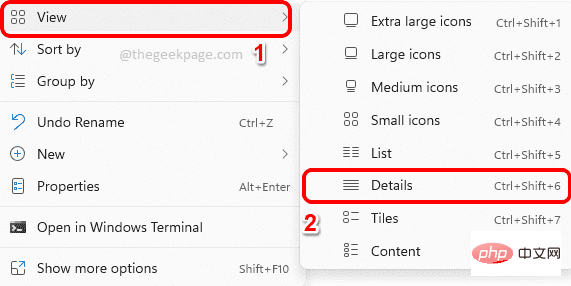
第 2 步:现在查看文件的类型列。如果Type显示File ,那么您可以确定您的文件没有扩展名。
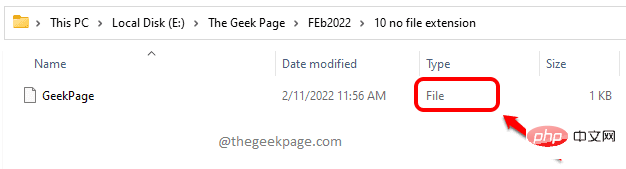
方法二:通过文件属性
检查文件类型的另一种方法是通过其属性。
第 1 步:右键单击该文件,然后单击“属性”选项。
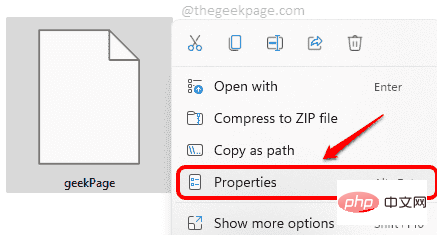
第 2 步:在“属性”窗口中,单击“常规”选项卡。现在,如果您将文件视为文件类型,那么您可以确定您的文件确实没有扩展名。
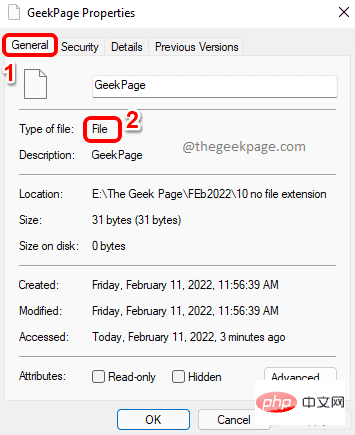
方法 3:通过启用文件扩展名
如果扩展名可用,此方法使您可以查看文件夹内所有文件的扩展名。因此,如果启用此视图后看不到文件的扩展名,则表示该文件没有扩展名。
第 1 步:使用Windows 文件资源管理器导航到文件所在的位置。
现在单击顶部功能区的查看选项卡。从下拉菜单中,单击Show,然后单击File name extensions。
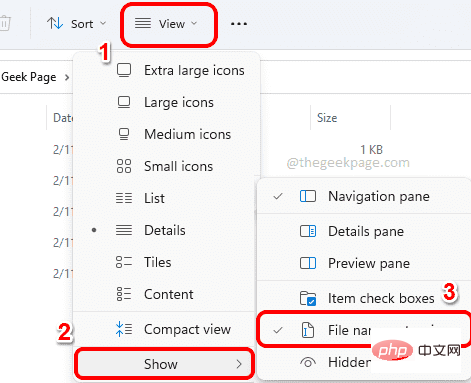
第 2 步:现在您将能够看到文件夹内所有文件的扩展名。如果文件没有扩展名,它将不可见。
在下面的示例屏幕截图中,所有标记为绿色的文件都有扩展名,而标记为红色的一个文件没有扩展名。

现在您知道您的文件确实没有可用的扩展名,您可以转到第 2 节通过一些非常简单的方法找到文件的正确扩展名。
或者,如果您知道扩展名,您可以跳到第 3 节找到合适的应用程序来打开您的文件。
第 2 节:如何查找没有扩展名的文件的扩展名
如果您按照第 1 节的操作找不到文件的扩展名,那么我们还有其他一些方法,您绝对可以使用这些方法找到文件的扩展名。
方法一:通过Toolsley工具
Toolsley 是一种在线工具,可在上传文件后立即为您提供文件扩展名。
第 1 步:首先前往 Toolsley 网站。
单击选择文件按钮。
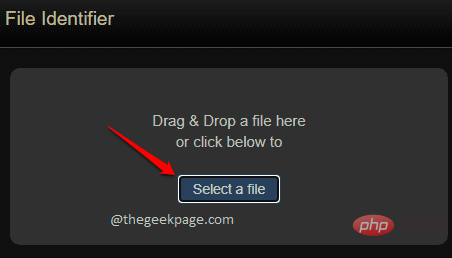
第 2 步:现在从“打开文件”窗口中,选择您必须为其找到扩展名的文件,然后单击“打开”按钮。

第 3 步:现在 Toolsley 工具将为您提供文件的扩展名,如下所示。

方法二:通过 DROID 工具
此方法涉及将名为DROID的工具下载到您的机器中。由于该工具由英国政府提供,因此更安全、更值得信赖。此工具的另一大优点是您可以一次找到多个文件的扩展名。
第 1 步:首先,从英国政府的国家档案网站下载开源工具。您始终可以从 下载 DROID:当前版本部分下的文件格式识别工具中获取最新版本。
下载 zip 文件后,右键单击zip文件,然后选择“全部提取”选项。

第 2 步:现在在提取的文件夹中,双击文件droid.bat。
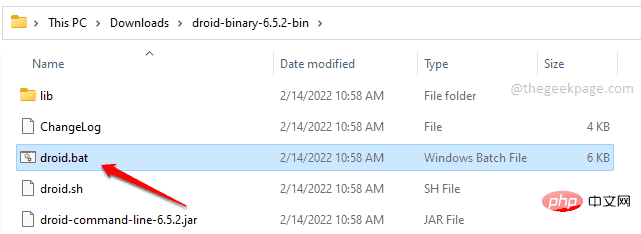
第 3 步:在 DROID 软件窗口中,单击顶部的添加按钮。
当“选择资源”窗口打开时,选择要为其查找扩展名的所有文件,然后单击“确定”按钮。
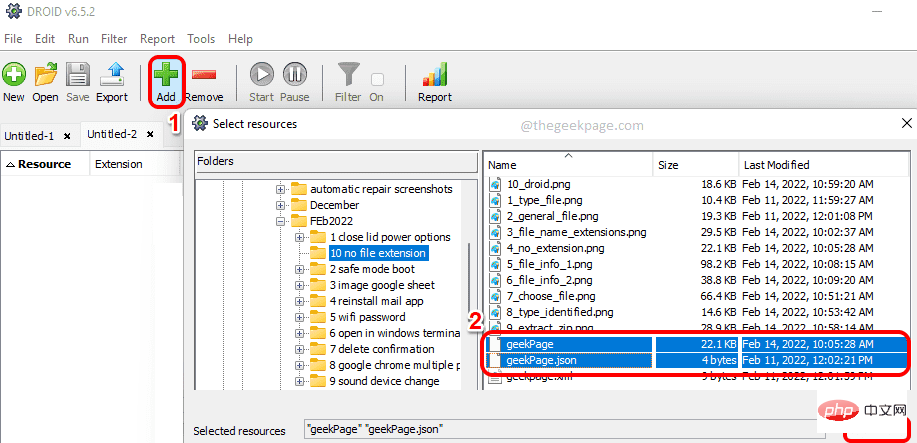
第 4 步:选择所有文件后,单击“开始”按钮,如下面的屏幕截图所示。
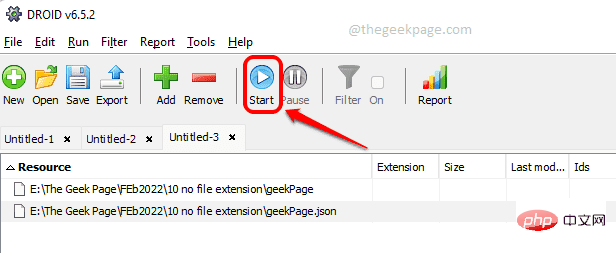
第 5 步:处理完成后,您将能够在名为Format的列下看到文件的扩展名。
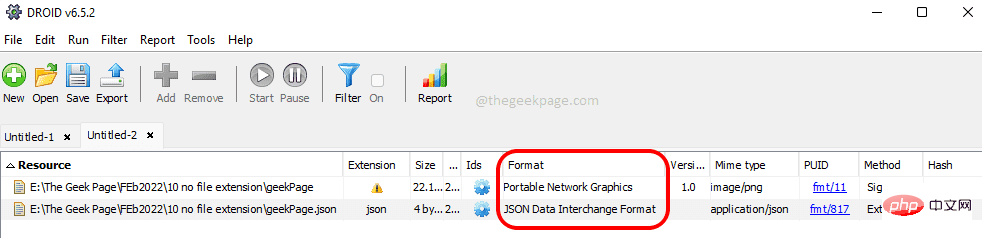
方法 3:通过 HEX 编辑器
如果您不想在任何地方上传文件或下载外部软件来查找文件的扩展名,您可以使用系统中可用的任何十六进制编辑器来查找文件的扩展名。
如果您的机器上还没有可用的十六进制编辑器,您可以下载Hex Editor Neo。不过,对于任何十六进制编辑器,这些步骤都是相同的。
第 1 步:打开十六进制编辑器后,将文件加载到其中。
对于Hex Editor Neo,这可以通过单击File选项卡,然后单击Open和Open File来完成。现在浏览并选择要为其查找扩展名的文件。
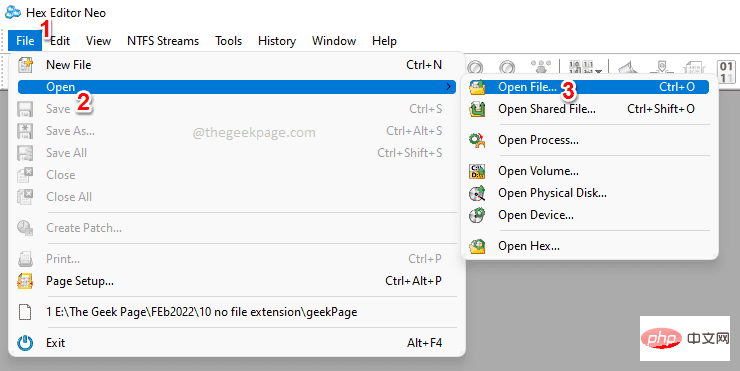
第2步:文件打开后,在右侧,您可以找到扩展名,如下面的屏幕截图所示。
注意:如果您在文件顶部找不到如下所示的扩展名,您可以向下滚动并查找扩展名。

知道扩展名后,您可以转到第 3 节找到可以为您打开文件的合适程序。
第 3 部分:如果您知道扩展名,如何获得正确的软件来打开文件
本节假设您知道文件的扩展名,但您需要知道使用哪些软件可以打开它。
第 1 步:单击此处进入 FileInfo.com 网站。
在搜索栏中,输入扩展名并点击搜索图标。
在下面的示例中,我试图找出哪些程序可以打开扩展 XML。
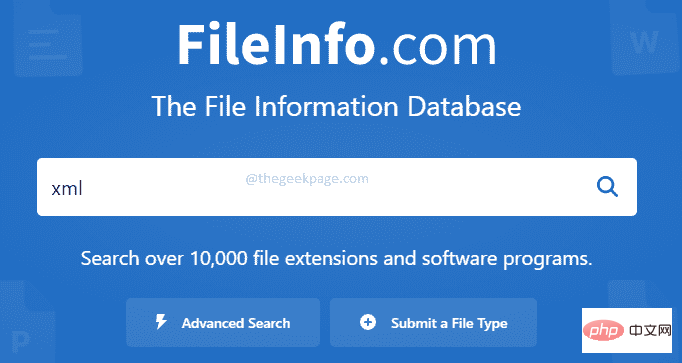
第 2 步:现在如果向下滚动,在打开 XML 文件的程序部分下,您可以看到所有可以打开 XML 扩展文件的程序。
您现在可以获得这些软件之一并将其安装在您的机器上以打开您的文件。
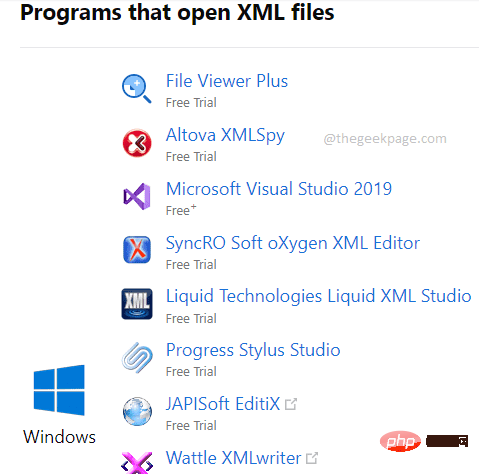
就像您如何找到合适的程序来打开 xml 文件一样,可以通过这种方式找到打开任何文件扩展名的应用程序。
而已。希望你发现这篇文章有用。感谢您的阅读。
您还可以下载此 PC 修复工具以查找并修复任何 PC 问题:第 1 步 -从此处下载 Restoro PC 修复工具
第 2 步 - 单击开始扫描以自动查找并修复任何 PC 问题。
以上是如何在 Windows 11、10 中打开没有扩展名的文件的详细内容。更多信息请关注PHP中文网其他相关文章!

热AI工具

Undresser.AI Undress
人工智能驱动的应用程序,用于创建逼真的裸体照片

AI Clothes Remover
用于从照片中去除衣服的在线人工智能工具。

Undress AI Tool
免费脱衣服图片

Clothoff.io
AI脱衣机

AI Hentai Generator
免费生成ai无尽的。

热门文章

热工具

WebStorm Mac版
好用的JavaScript开发工具

记事本++7.3.1
好用且免费的代码编辑器

EditPlus 中文破解版
体积小,语法高亮,不支持代码提示功能

SublimeText3汉化版
中文版,非常好用

VSCode Windows 64位 下载
微软推出的免费、功能强大的一款IDE编辑器





